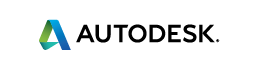 Autodesk introduce AutoCAD y AutoCAD LT 2017 para Mac
Autodesk introduce AutoCAD y AutoCAD LT 2017 para Mac
Autodesk México anuncia el lanzamiento de AutoCAD y AutoCAD LT 2017 para Mac!
Ciudad de México, 20 de diciembre de 2016. ¡Es un gran día para Autodesk! Estamos emocionados de anunciar el lanzamiento de AutoCAD y AutoCAD LT 2017 para Mac. Todo el equipo de AutoCAD se ha dado a la tarea de realizar mejoras dentro del software. Las mejoras fueron diseñadas para coincidir con los flujos de trabajo ya conocidos, haciendo de esta la última versión nativa de AutoCAD para Mac. Desde un conjunto de herramientas modernas y personalizables, hasta importar archivos PDF, además de tener varias sesiones abiertas de AutoCAD al mismo tiempo, se han añadido varias características, permitiendo al usuario enfocarse únicamente a diseñar.
A continuación, algunas de las mejoras más sobresalientes que se realizaron en AutoCAD y AutoCAD LT 2017 para Mac. Compruébelo descargando una prueba gratis hoy mismo.
La interface del usuario se convierte más intuitiva y organizada
Una de las primeras cosas que percibirán los usuarios son cambios significativos que han sido realizados en la interface del usuario, la cual esperamos les agradará. Se rediseñó el conjunto de herramientas para proveer acceso a más opciones de una manera más organizada, y se añadieron pestañas de archivos para proporcionar una forma más fácil de acceder a todos los dibujos abiertos con un solo click. Se añadieron las pestañas de modelado y diseño, la barra de status se actualizó, y la línea de comandos se encuentra anclada en la parte inferior del área de diseño.
Un conjunto de herramientas más eficientes y personalizables
Se dividió el set de herramientas en dos pestañas: Elaborado y Modelado. No solamente han proporcionado al usuario con fácil acceso a las herramientas y comandos, sino también se pueden personalizar estos paneles para adaptarse a sus necesidades y cambiarlas tan seguido como deseen. Cada pestaña contiene paneles estándar predefinidos, agrupando los comandos relacionados. Con un click a cualquier panel estándar se podrá seleccionar qué comandos mostrar o esconder de ese conjunto. Para una mayor eficacia, se puede colapsar, mover, reordenar, y redimensionar paneles, todo en tiempo real.
Por ejemplo, se puede escoger contar con los comandos usados frecuentemente, ser mostrados en el set de herramientas y deshacerse de aquellos que no se utilizan.
Las pestañas de archivos ofrecen fácil acceso a los dibujos abiertos
Las pestañas proveen una manera más simple de acceder a todos los dibujos que estén abiertos. Para crear un dibujo, basta con presionar el botón de más (+). El usuario también puede navegar a través de las pestañas utilizando Control+TAB y acceder en un atajo a los menús para abrir, cerrar, o guardar dibujos dando click derecho en dichas pestañas.
Obtener más control importando archivos en PDF
Los archivos en PDF son una forma común de publicar y compartir datos de diseño para revisión. AutoCAD actualmente permite la creación de archivos PDF como una salida de publicación para dibujos. Los archivos PDF pueden ser adjuntados a los dibujos, los cuales pueden utilizarse como referencia en proyectos de colaboración. En AutoCAD 2017 para Mac, se puede importar la geometría, el texto TrueType e imágenes ráster de una página especifica en un archivo PDF o parte de un archivo PDF subyacente adjunto.
Comando IMPORTAR
La herramienta Importar, disponible en la barra de herramientas y en la pestaña de menú, permite importar geometría de una página PDF al dibujo actual como objeto de AutoCAD. En el recuadro de diálogo “Importar” se verá que PDF ha sido añadido a la lista de formatos de archivos compatibles. Después de que un archivo en PDF es seleccionado, se muestra el recuadro de diálogo y permite:
• Escoger cuál página importar del archivo PDF seleccionado
• Especificar la escala, rotación e inserción de la geometría importada
• Controlar qué tipo de datos se importan del PDF (geometría, rellenos sólidos, texto y objetos ráster)
• Controlar cómo las capas son asignadas para importar objetos
• Establecer diferentes opciones de post-procesamiento para la geometría importada
Si la opción de archivo es escogida, se muestra el recuadro de diálogo Importar PDF al igual que cuando se utiliza el recuadro IMPORTAR. Si selecciona un PDF adjunto subyacente, puede especificar un límite rectangular o poligonal sobre los objetos que desee importar, o puede importar lo que sea.
También se puede optar por mantener, separar o descargar el PDF subyacente después de importar los objetos. La opción de ajustes en el comando PDFIMPORTAR muestra un recuadro de diálogo que proporciona los mismos ajustes que el recuadro de diálogo Importar PDF.
Accesible para configurar cuentas Autodesk
Se ha hecho más fácil que nunca iniciar sesión y acceder a una cuenta Autodesk desde AutoCAD. En la esquina superior derecha de la ventana de aplicación, se puede dar clic en “iniciar sesión” para tener acceso a una gestión de licencias y opciones de compra, revisar detalles de la cuenta, y ejecutar A360 Desktop App para sincronizar los archivos con la nube.
Múltiples sesiones de AutoCAD
¿El usuario siempre quiso tener más de una sesión de AutoCAD abierta al mismo tiempo para comparar dos dibujos simultáneamente en una pantalla? Ahora es posible y existen un par de maneras de hacerlo. Si se tiene más de un dibujo abierto, basta con presionar clic derecho en la pestaña del dibujo que desee abrir en otra sesión y posteriormente presione clic en “Mover a nueva sesión.”
Modo pantalla completa para mejorar precisión
AutoCAD 2017 para Mac ahora es compatible con el modo de pantalla completa nativa de OSX. El usuario puede cambiar a pantalla completa a través de:
• Cmd+0 o Cmd+Ctrl+F
• El botón de “pantalla completa” en la parte superior izquierda de la ventana del dibujo
Para usar la vista dividida con AutoCAD, se necesita presionar el botón “pantalla completa” y arrastrar AutoCAD 2017 para Mac hacía la parte derecha o izquierda de la pantalla.
Para mayores informes, por favor visitar: www.autodesk.com
Fotografías: © Autodesk México
Video: © AutoCAD YouTube Channel
Información, video y fotografías cortesía de:
Autodesk México
Sala de Prensa
www.autodesk.mx
JeffreyGroup
Sergio Vega
www.jeffreygroup.com
Sobre Autodesk
Autodesk crea software para personas que quieren crear cosas. Si alguna vez has conducido un automóvil de alto rendimiento, admirado un imponente rascacielos, utilizado un teléfono inteligente o visto una gran película, lo más probable es que hayas experimentado algo que millones de clientes de Autodesk están haciendo con nuestro software. Autodesk te da el poder para hacer cualquier cosa. Para obtener más información, visita autodesk.mx o sigue @autodesklatam.
Autodesk, AutoCAD, AutoCAD LT y el logo de Autodesk son marcas registradas o marcas de Autodesk, Inc., y/o sus subsidiarias afiliadas en Estados Unidos y/u otros países. Otras marcas, productos o marcas de productos pertenecen a sus respectivos propietarios. Autodesk se reserva el derecho de modificar cualquier producto o servicio, especificación o precio en cualquier momento sin previo aviso. Autodesk no se hace responsable de errores de ortografía o gramática que puedan aparecer en este documento.
© 2016 Autodesk, Inc. Todos los derechos reservados.


































